DIV+CSS网页布局技巧实例
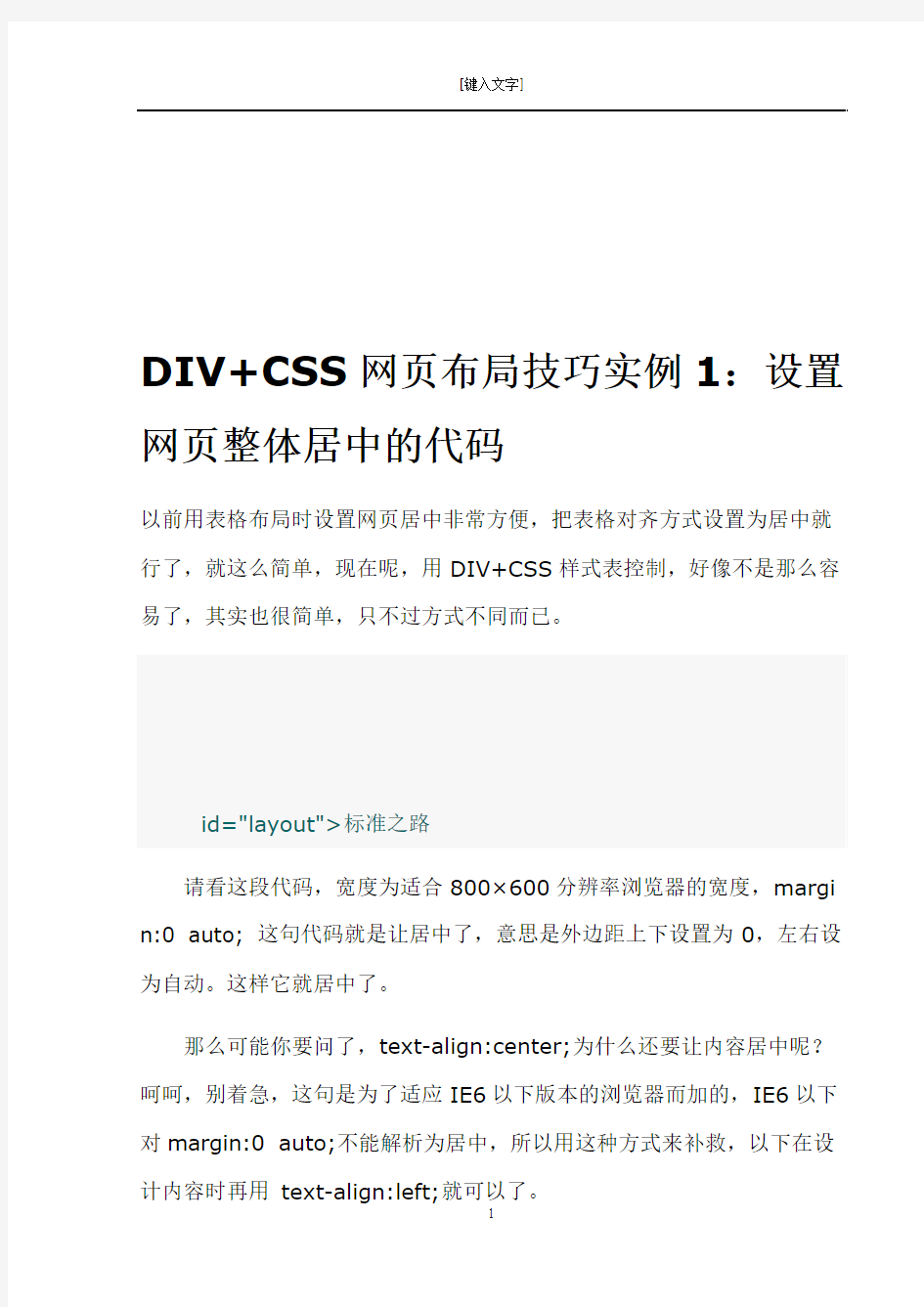
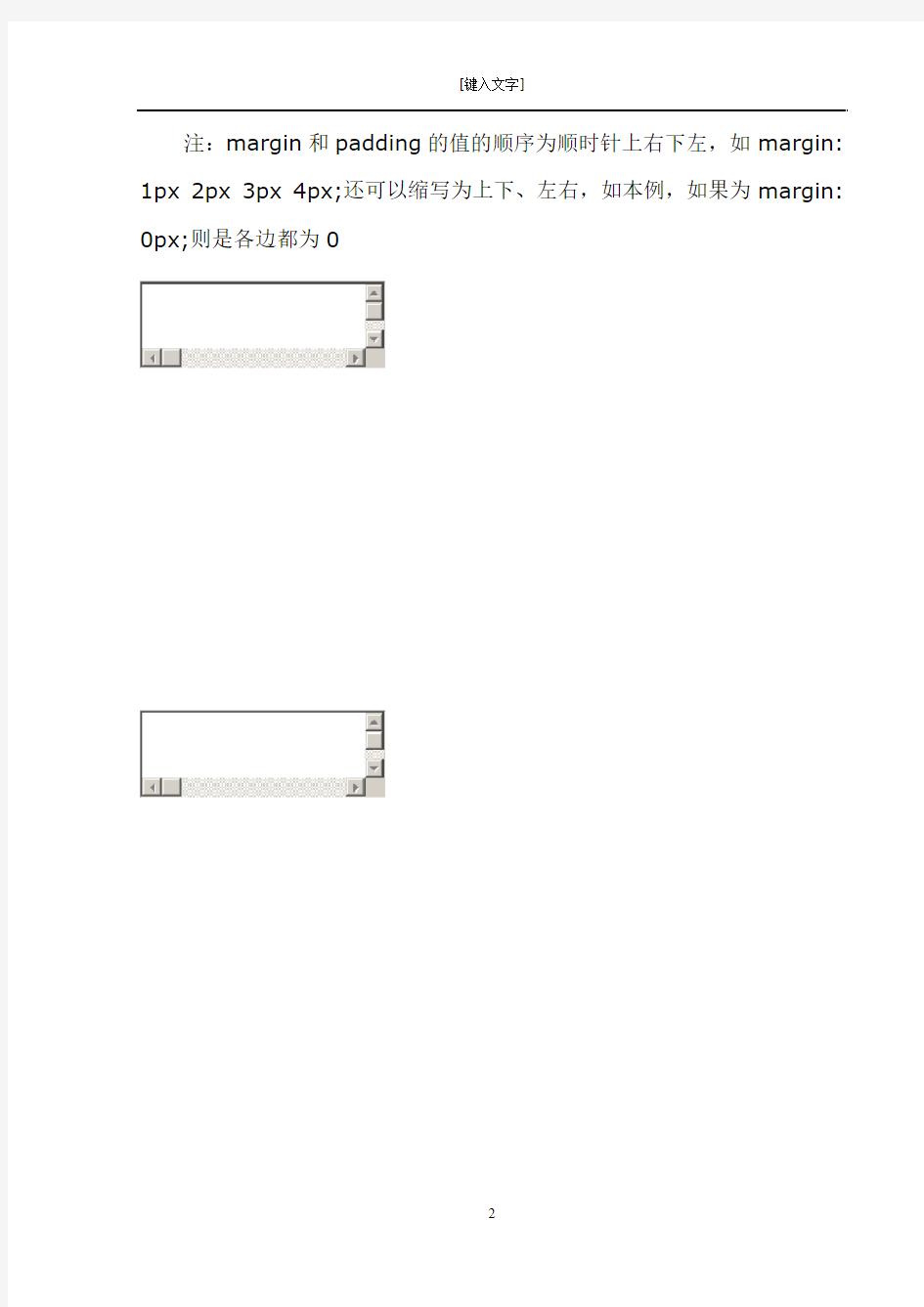
DIV+CSS网页布局技巧实例1:设置网页整体居中的代码
以前用表格布局时设置网页居中非常方便,把表格对齐方式设置为居中就行了,就这么简单,现在呢,用DIV+CSS样式表控制,好像不是那么容易了,其实也很简单,只不过方式不同而已。
请看这段代码,宽度为适合800×600分辨率浏览器的宽度,margi n:0 auto; 这句代码就是让居中了,意思是外边距上下设置为0,左右设为自动。这样它就居中了。
那么可能你要问了,text-align:center;为什么还要让内容居中呢?呵呵,别着急,这句是为了适应IE6以下版本的浏览器而加的,IE6以下对margin:0 auto;不能解析为居中,所以用这种方式来补救,以下在设计内容时再用text-align:left;就可以了。
颜色
16进制的色彩值,如果每两位的值相同,可以缩写一半,例如:
#000000可以缩写为#000;#336699可以缩写为#369;
注意:在同一个CSS配置节中,不要交错使用全写和缩写的颜色配置,在系统资源极低时,会导致浏览器渲染失败。
盒尺寸
通常有下面四种书写方法:
?property:value1; 表示所有边都是一个值value1;
?property:value1 value2; 表示top和bottom的值是value1,ri ght和left的值是value2
?property:value1 value2 value3; 表示top的值是value1,rig ht和left的值是value2,bottom的值是value3
?property:value1 value2 value3 value4; 四个值依次表示top, right,bottom,left
方便的记忆方法是顺时针,上右下左。具体应用在margin和padding的例子如下:
margin:1em 0 2em 0.5em;
边框(border)
边框的属性如下:
?border-width:1px;
?border-style:solid;
?border-color:#000;
可以缩写为一句:border:1px solid #000;
语法是border:width style color;
背景(Backgrounds)
背景的属性如下:
?background-color:#f00;
?background-image:url(background.gif);
?background-repeat:no-repeat;
?background-attachment:fixed;
?background-position:0 0;
可以缩写为一句:background:#f00 url(background.gif) no-repeat fixed 0 0;
语法是background:color image repeat attachment positio n;
你可以省略其中一个或多个属性值,如果省略,该属性值将用浏览器默认值,默认值为:
?color: transparent
?image: none
?repeat: repeat
?attachment: scroll
?position: 0% 0%
字体(fonts)
字体的属性如下:
?font-style:italic;
?font-variant:small-caps;
?font-weight:bold;
?font-size:1em;
?line-height:140%;
?font-family:"Lucida Grande",sans-serif;
可以缩写为一句:font:italic small-caps bold 1em/140% "Lucida Grande",sans-serif;
注意,如果你缩写字体定义,至少要定义font-size和font-family两个值。
列表(lists)
取消默认的圆点和序号可以这样写list-style:none;,
list的属性如下:
?list-style-type:square;
?list-style-position:inside;
?list-style-image:url(image.gif);
可以缩写为一句:list-style:square inside url(image.gif);
DIV+CSS网页布局技巧实例5:明确定义单位,除非值为0
忘记定义尺寸的单位是CSS新手普遍的错误。在HTML中你可以只写wi dth="100",但是在CSS中,你必须给一个准确的单位,比如:width: 100px width:100em。只有两个例外情况可以不定义单位:行高和0值。
除此以外,其他值都必须紧跟单位,注意,不要在数值和单位之间加空格。
DIV+CSS网页布局技巧实例6:区分大小写
当在XHTML中使用CSS,CSS里定义的元素名称是区分大小写的。为了避免这种错误,我建议所有的定义名称都采用小写。
class和id的值在HTML和XHTML中也是区分大小写的,如果你一定要大小写混合写,请仔细确认你在CSS的定义和XHTML里的标签是一致的。
DIV+CSS网页布局技巧实例7:取消class和id前的元素限定
当你写给一个元素定义class或者id,你可以省略前面的元素限定,因为I D在一个页面里是唯一的,而clas s可以在页面中多次使用。你限定某个元素毫无意义。例如:
div#content { /* declarations */ }
fieldset.details { /* declarations */ }
可以写成
#content { /* declarations */ }
.details { /* declarations */ }
这样可以节省一些字节。
DIV+CSS网页布局技巧实例8:元素属性的默认值
通常padding的默认值为0,background-color的默认值是transpare nt。但是在不同的浏览器默认值可能不同。如果怕有冲突,可以在样式表一开始就先定义所有元素的margin和padding值都为0,象这样:
* {
margin:0;
padding:0;
}
DIV+CSS网页布局技巧实例9:不需要重复定义可继承的值
CSS中,子元素自动继承父元素的属性值,象颜色、字体等,已经在父元素中定义过的,在子元素中可以直接继承,不需要重复定义。但是要注意,浏览器可能用一些默认值覆盖你的定义。
这两个定义中,class="update"将被使用,因为class比p更近。你可以查阅W3C的《Calculating a selector’s specificity》了解更多。DIV+CSS网页布局技巧实例11:多重class定义
一个标签可以同时定义多个class。例如:我们先定义两个样式,第一个样式背景为#666;第二个样式有10 px的边框。
.one{width:200px;background:#666;}
.two{border:10px solid #F00;}
在页面代码中,我们可以这样调用
这样最终的显示效果是这个div既有#666的背景,也有10px的边框。是的,这样做是可以的,你可以尝试一下。
DIV+CSS网页布局技巧实例12:使用子选择器
使用子选择器(descendant selectors)
CSS初学者不知道使用子选择器是影响他们效率的原因之一。子选择器可以帮助你节约大量的class定义。我们来看下面这段代码:
